Desenhando nuvens de revisão
Uma Nuvem de Revisão é uma polilinha aberta ou fechada composta por arcos. Nuvens de revisões são usadas para fins de revisão ou 'redlining' para destacar as partes do desenho que precisam ser ajustadas ou anotadas.
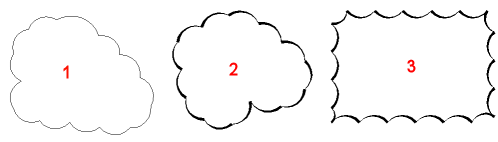
Nuvens de revisão: 1. Normal 2. Caligrafia 3. Caligrafia invertida (baseada em um retângulo).
REVCLOUDCREATEMODE: define o modo padrão.
REVCLOUDMINARCLENGTH: define o comprimento mínimo do arco.
REVCLOUDMAXARCLENGTH: define o comprimento máximo do arco.
REVCLOUDARCSTYLE: define o estilo padrão (normal ou caligrafia).
REVCLOUDGRIPS: quando Ligado, a edição por alças de uma nuvem de revisão também afeta os segmentos adjacentes.

A ferramenta Nuvem de Revisão está disponível em:
- o menu Desenhar
- a barra de ferramentas Desenhar
- o painel da Faixa Desenhar
- a aba Desenhar do Quad Sem Seleção
Procedimento geral
- Inicie o comando NUVEMREV.
Solicita a você:
Especifique o primeiro ponto ou [Comprimento do arco/Entidade/Retangular/Poligonal/Mão livre/Estilo] <modo padrão>:
- Especifique um ponto para começar a criar uma nuvem de revisão no modo à mão livre.
- Conforme você move o cursor, a nuvem de revisão está sendo criada.
- Mova o cursor até o ponto inicial para terminar.
BricsCAD reporta na linha de comando: Nuvem de revisão concluída.
- Se você clicar o botão-direito no primeiro prompt, começará a criar uma nuvem de revisão no modo padrão (= valor atual da variável de sistema REVCLOUDCREATEMODE).
- Se você clicar o botão-direito do mouse antes que o cursor esteja no ponto inicial, uma nuvem de revisão aberta será criada.

